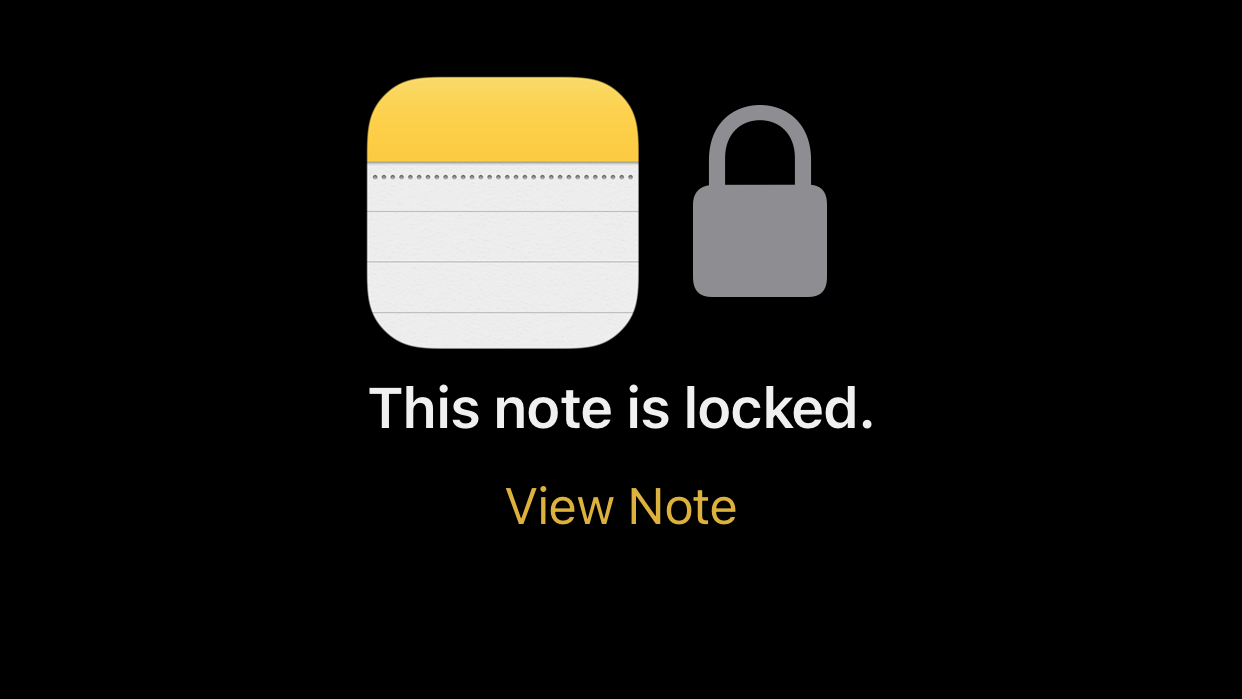Jika anda pengguna iPhone, anda mungkin sering menggunakan aplikasi Notes untuk membuat nota, senarai semak, melakar idea dan sebagainya. Namun, mungkin ramai yang tidak tahu aplikasi Notes membolehkan anda mengunci mana-mana nota bagi mengekalkan privasi daripada orang lain yang menggunakan peranti anda.
Bergantung pada iPhone yang digunakan, anda boleh menggunakan Face ID, Touch ID atau kata laluan untuk mengunci nota tersebut.
Bagi anda yang belum tahu, berikut kami sediakan beberapa langkah untuk menetapkan kata laluan dan mengunci nota pada aplikasi Notes.
Tetapkan kata laluan aplikasi Notes
Sebelum mengunci nota pada aplikasi Notes, terlebih dahulu anda perlu menetapkan kata laluan. Seperti biasa, pastikan anda menetapkan kata laluan yang mudah diingati.
1. Pergi ke Settings > Notes, kemudian tekan pada “Password”.
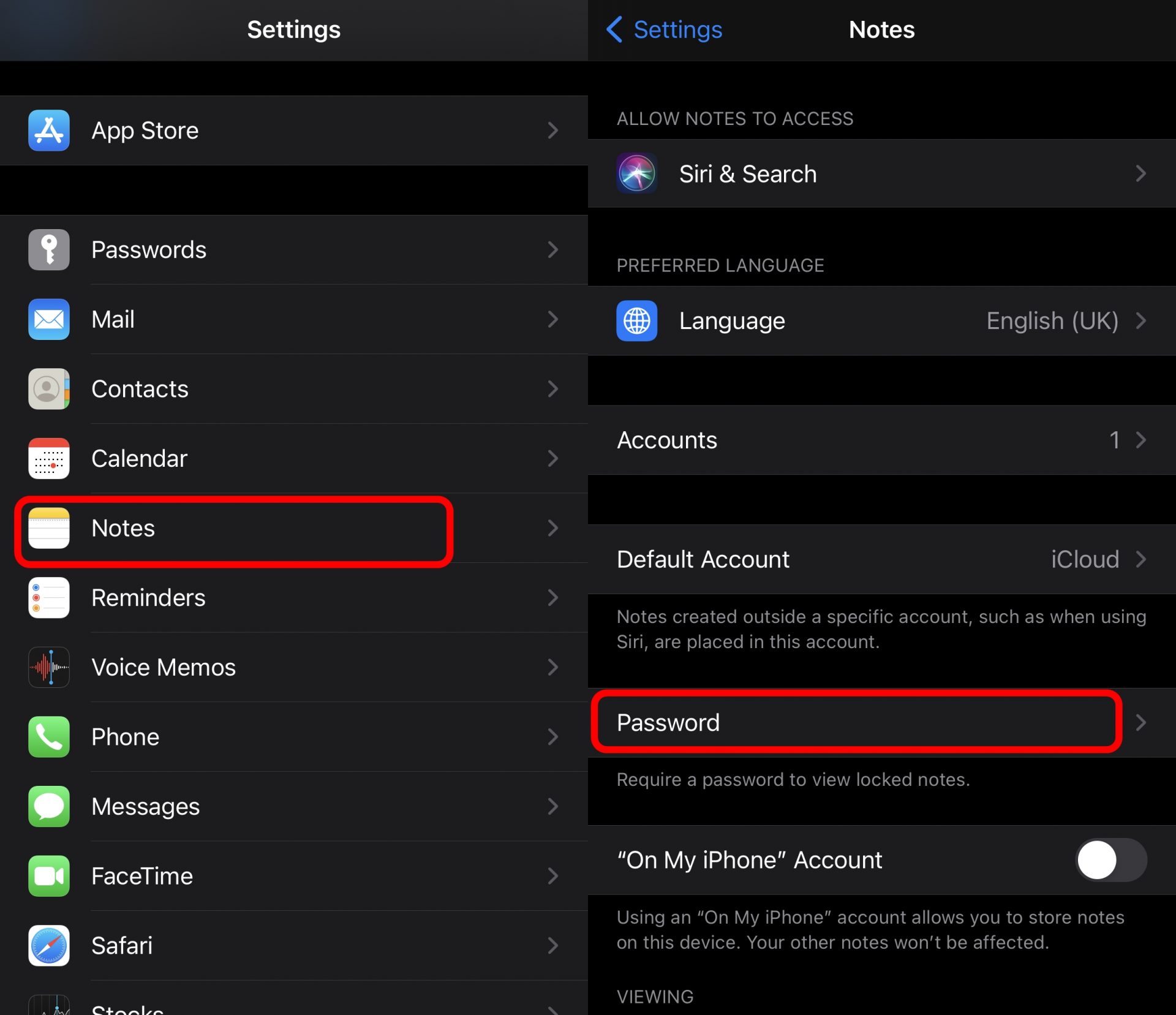
2. Seterusnya, isi dan sahkan kata laluan serta masukkan hint kata laluan. Anda juga boleh mengaktifkan Face ID atau Touch ID sebagai tetapan untuk membuka kunci nota pada aplikasi Notes.
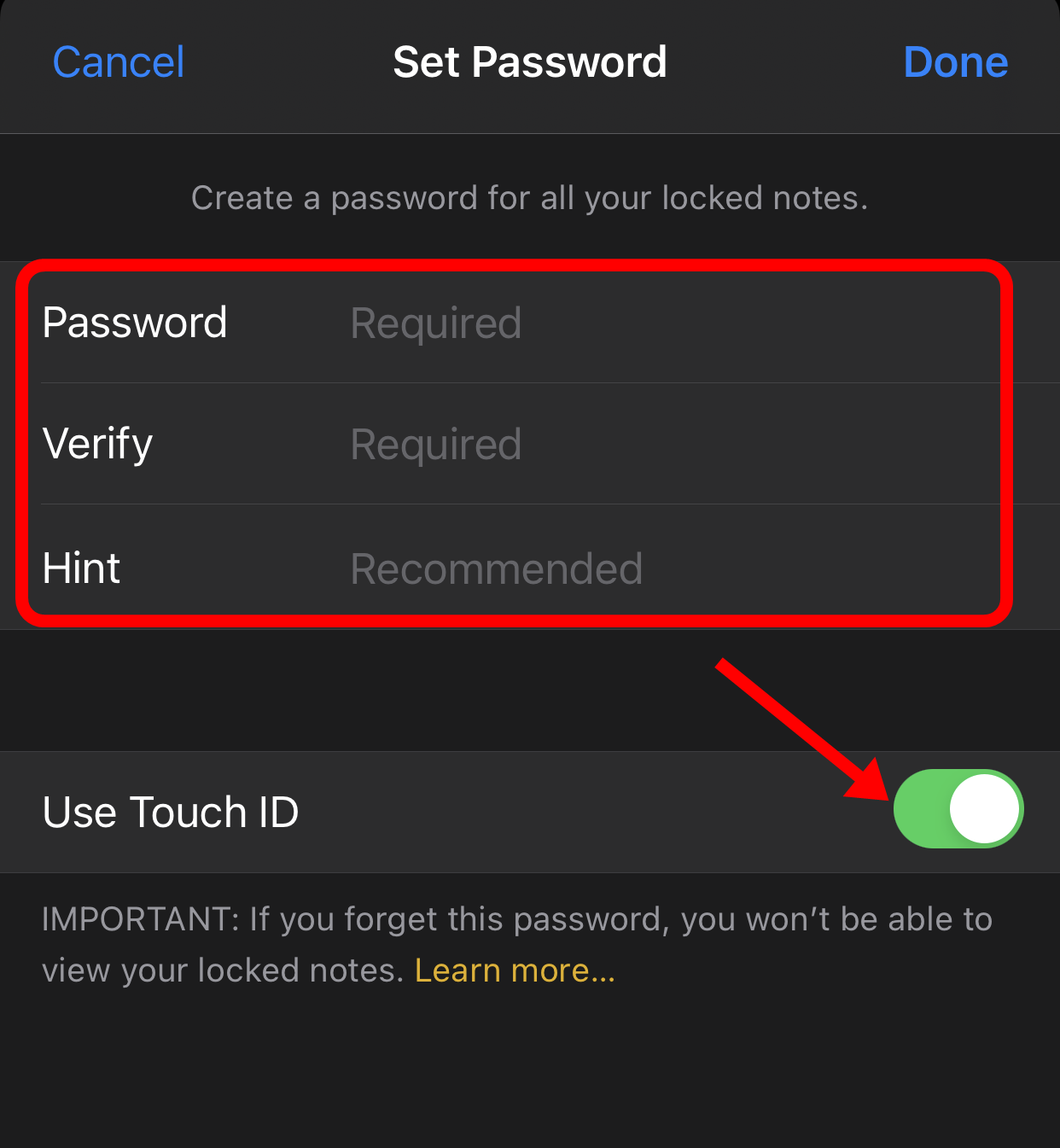
Setelah itu, tekan “Done” dan selesai untuk tetapan kata laluan bagi aplikasi Notes.
Cara kunci nota di aplikasi Notes
Setelah anda menetapkan kata laluan aplikasi Notes, anda kini boleh mengunci mana-mana nota bagi mengekalkan privasi daripada orang lain yang menggunakan peranti anda.
Ikut beberapa langkah di bawah untuk mengunci nota di aplikasi Notes.
1. Pergi ke aplikasi Notes dan buka mana-mana nota yang ingin dikunci.
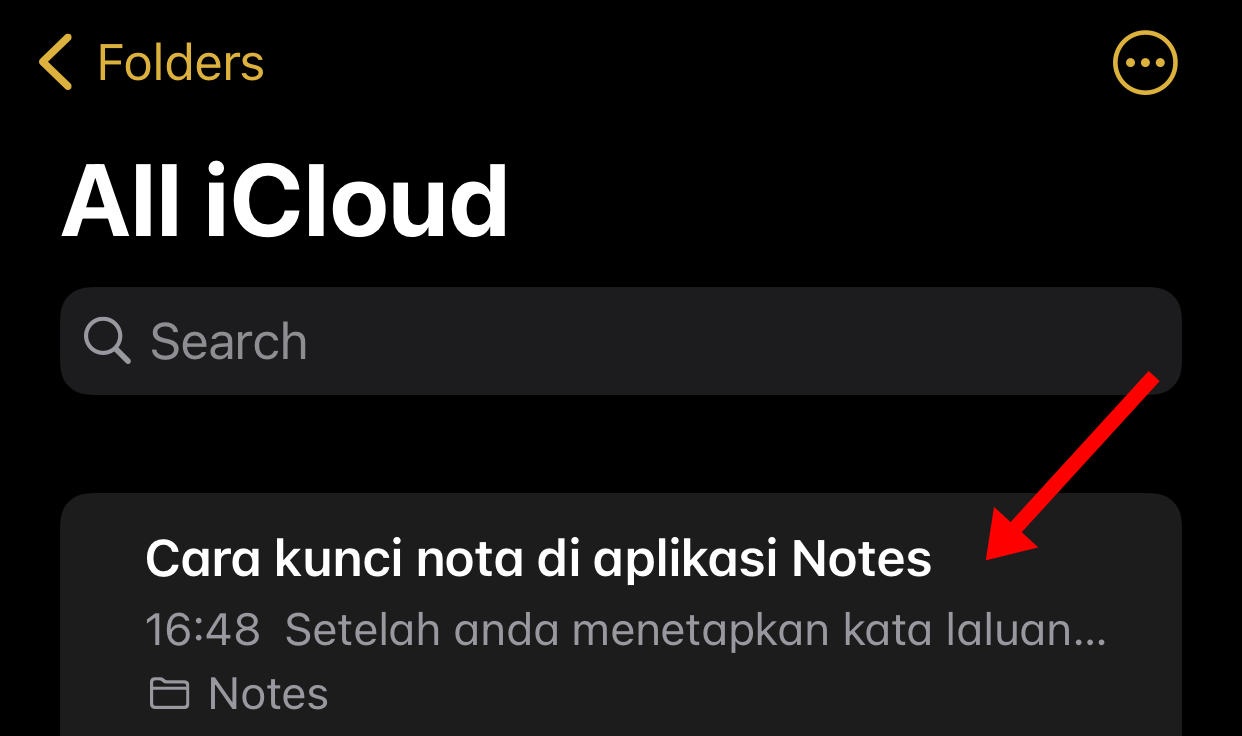
2. Kemudian, tekan butang tiga titik di bahagian kanan dan pilih “Lock”.
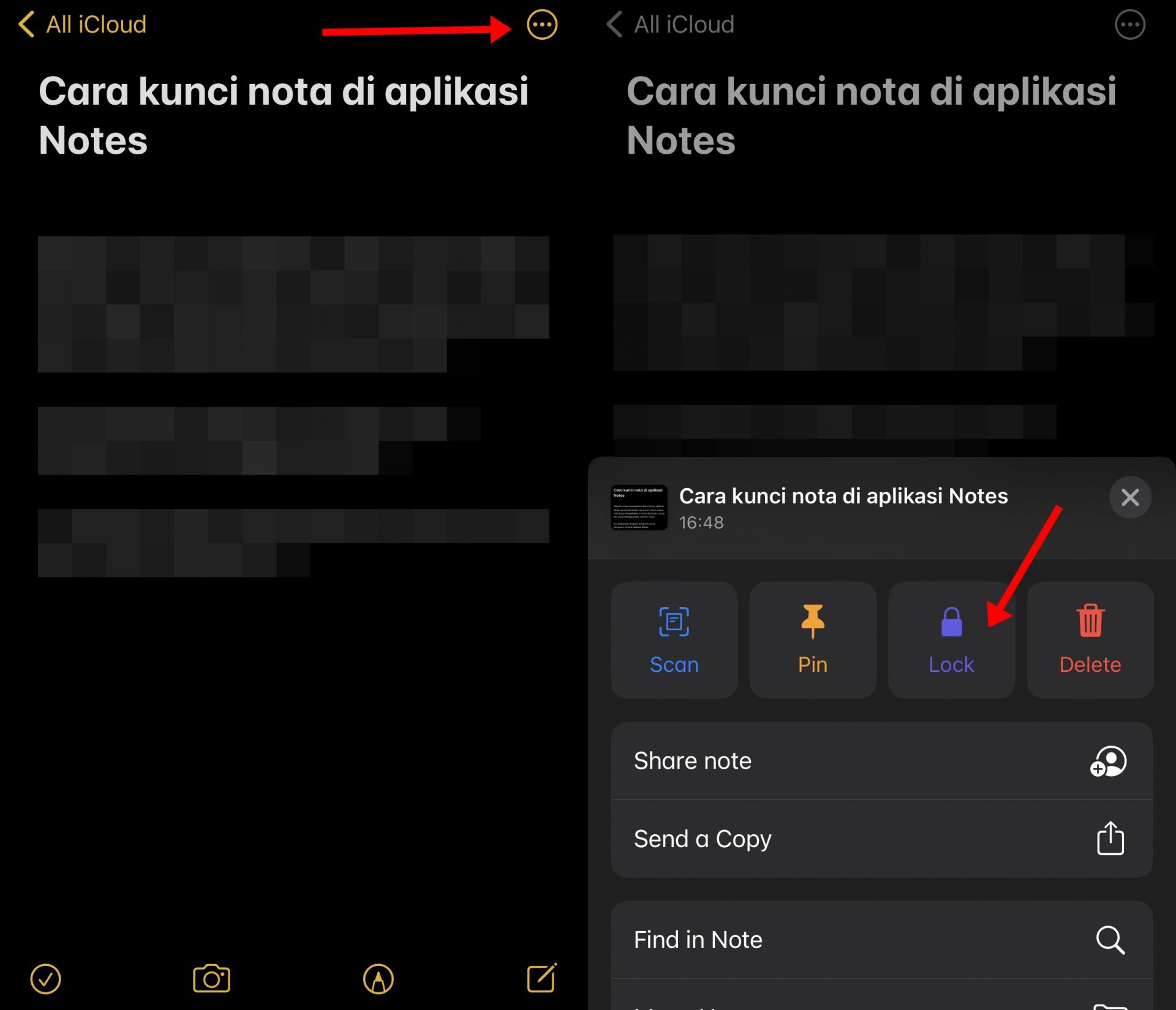
3. Untuk tetapan kali pertama, anda perlu memasukkan semula kata laluan yang telah ditetapkan pada aplikasi Notes. Setelah itu, tekan “OK”.
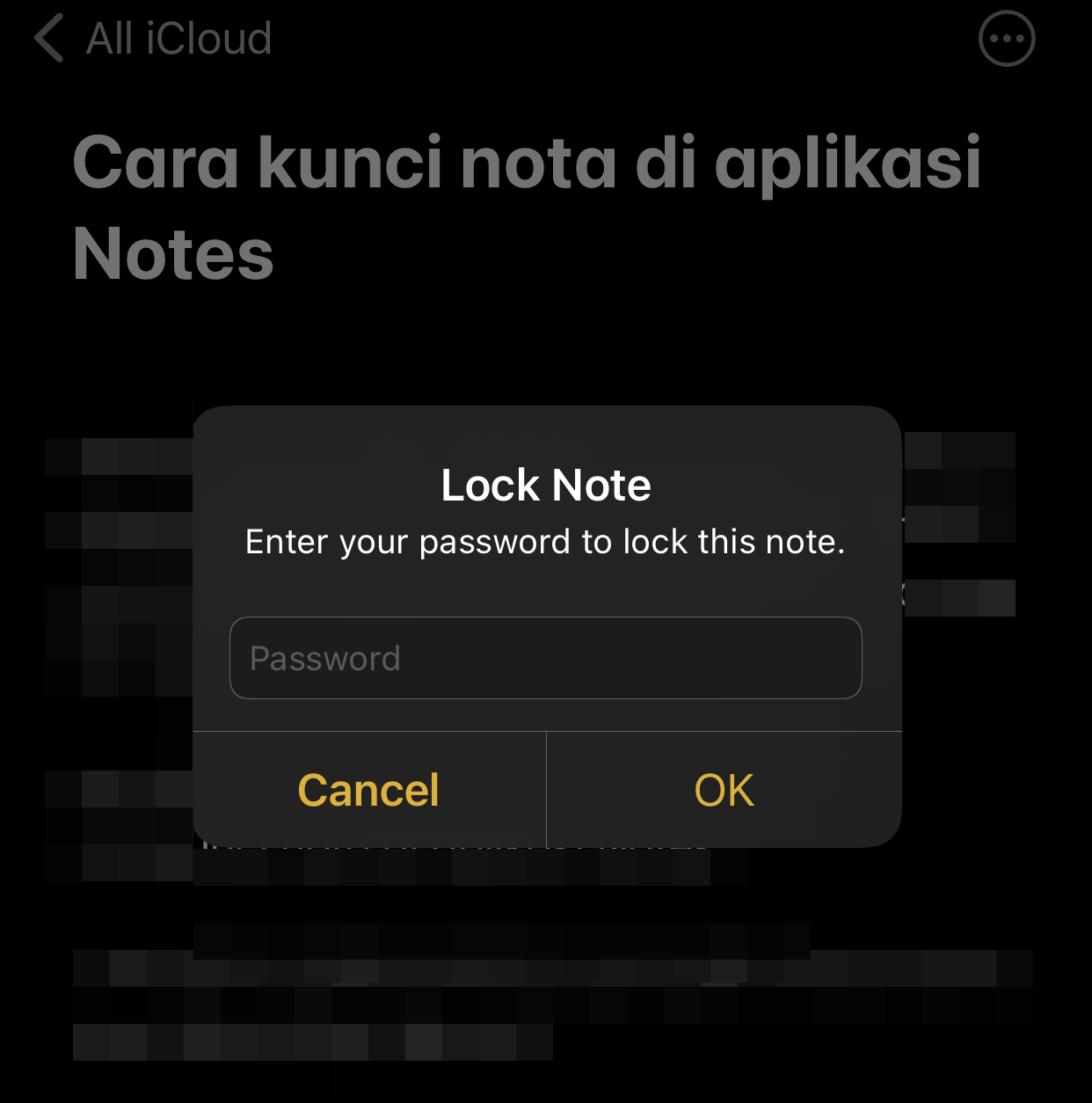
4. Tekan pada ikon buka kunci di bawah dan nota anda kini sudah pun dikunci.
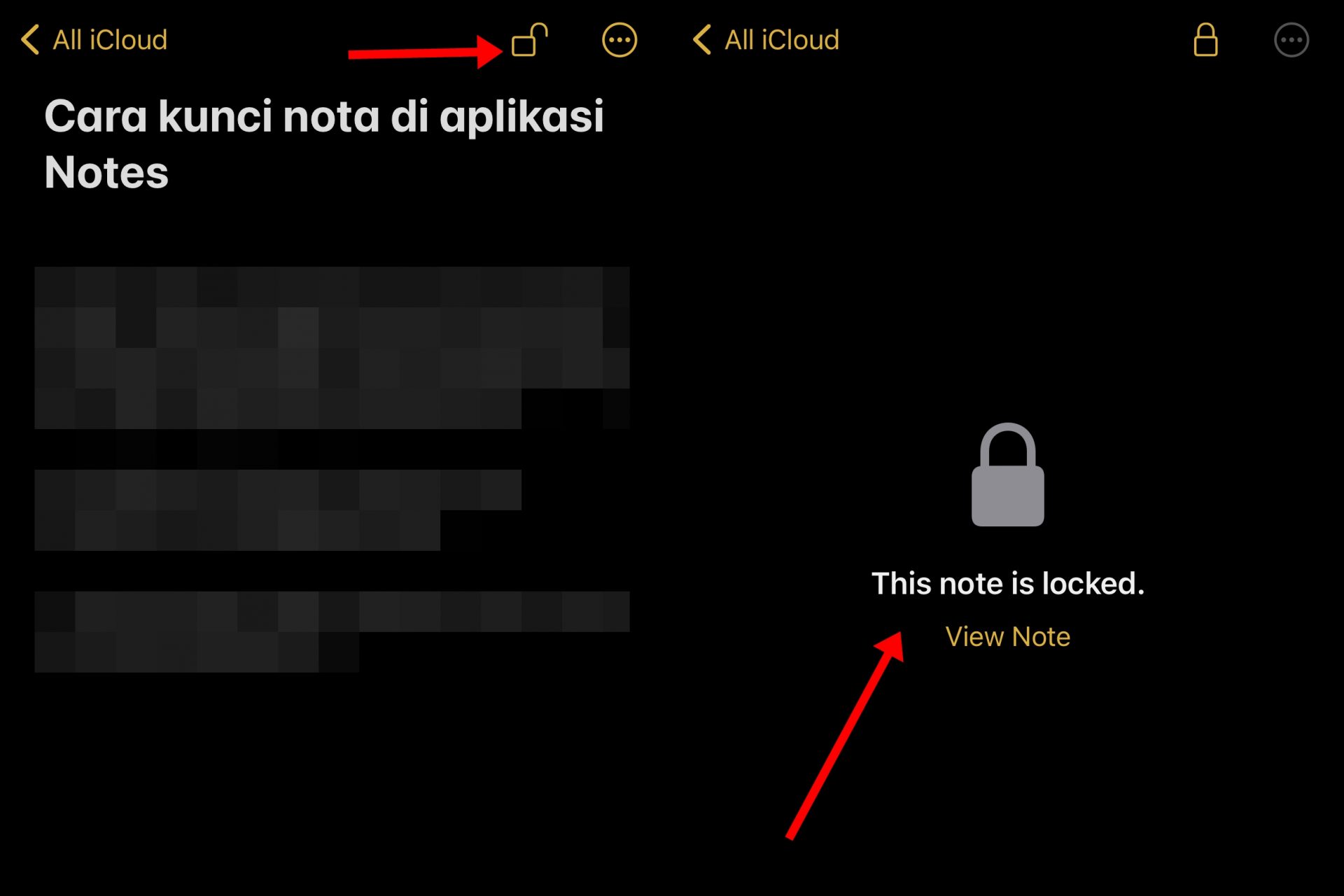
Untuk membuka nota tersebut, tekan pada “View Note” dan masukkan kata laluan yang telah ditetapkan atau gunakan Touch ID/Face ID (jika diaktifkan). Anda juga boleh tekan semula pada ikon buka kunci untuk mengunci semula nota yang telah dibuka.
Buang kunci pada nota di aplikasi Notes
Jika anda tidak lagi mahu mengunci nota tersebut, anda boleh membuang kunci tersebut dengan cara berikut:
Tekan butang tiga titik pada nota yang telah dikunci, kemudian pilih “Remove”.
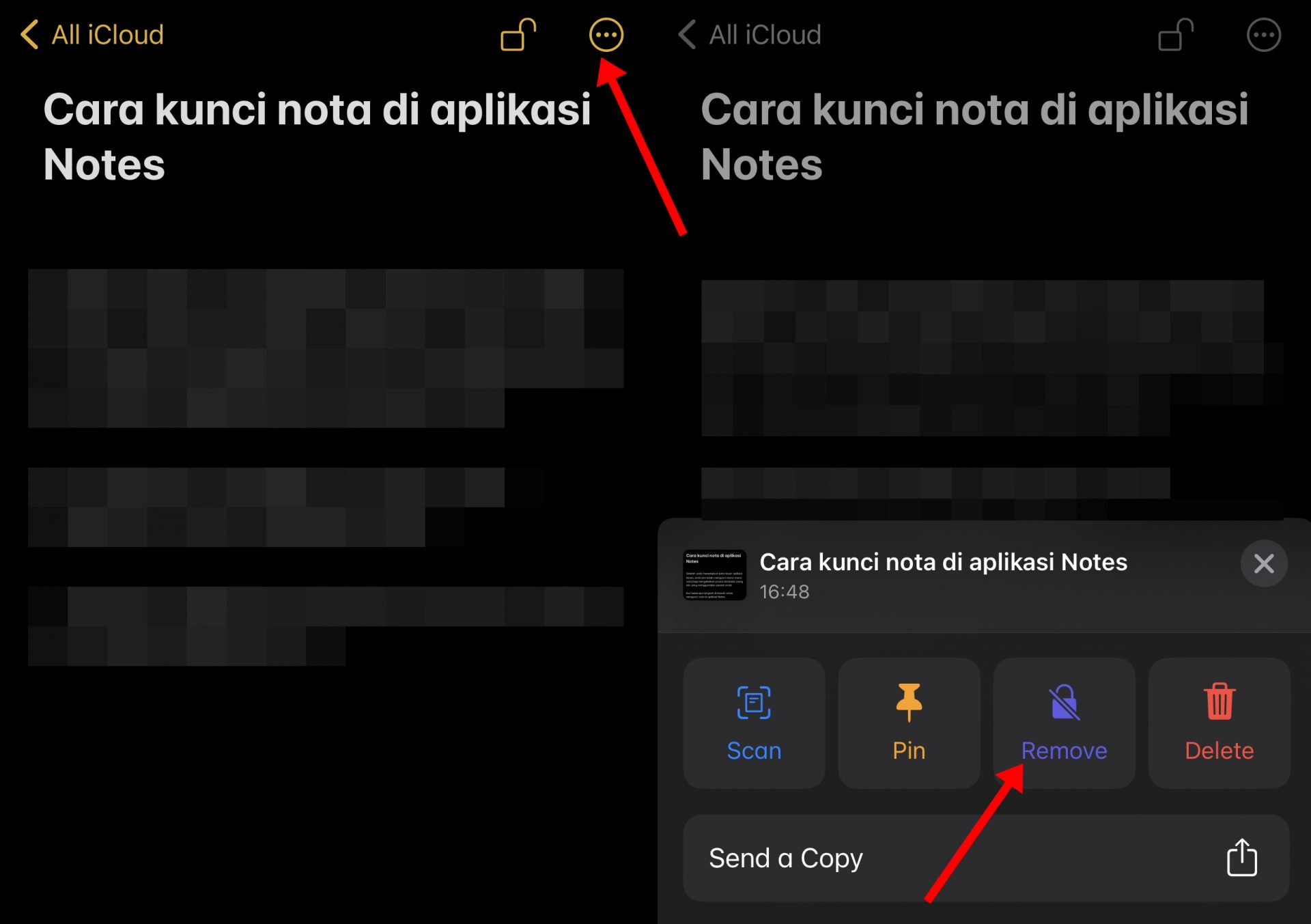
Selesai.
Itu sahaja tips pada kali ini. Semoga bermanfaat.